Se pueden comprar múltiples licencias de productos bajo la misma suscripción a SketchUp. Cada licencia que compres puede asignarse a un usuario diferente. Con la Consola administrativa de Trimble, los titulares de cuentas pueden asignar las licencias compradas a usuarios específicos.
Asignar una licencia a un nuevo usuario
- En el panel de la izquierda, selecciona "Products & Licenses" (Productos y licencias).
- Busca la suscripción a la que quieres asignar un usuario.
- En "Assigned Licenses "(Licencias asignadas), selecciona "Assign Licenses" (Asignar licencias).

Introduce las direcciones de correo electrónico de hasta 20 usuarios a los que quieras asignar licencias.
Nota: Para agregar más de 20 usuarios a la vez, utiliza la pestaña "Upload CSV" (Subir archivo en formato CSV) para descargar una plantilla CSV que puedas rellenar y subir.- Haz clic en "Assign Licenses" (Asignar licencias).
- El usuario recibirá un correo electrónico para informarle de que ahora tiene acceso a los productos en esa suscripción de SketchUp.
Asignar una licencia a un usuario ya existente
- Selecciona "Users" (Usuarios) en el panel de navegación de la izquierda.
- Usa la barra de búsqueda o explora la lista de usuarios para buscar el usuario al que quieres asignarle una licencia.
- Haz clic en "More Options" (
 , Más opciones).
, Más opciones). - Selecciona Edit User (Editar usuario).
- Cualquier licencia asignada a ese usuario aparecerá bajo "Assigned Licenses" (Licencias asignadas). Si al usuario no se le ha asignado una licencia, haz clic en "Assign Licenses" (Asignar licencias).
- Usa la barra de búsqueda o explora la lista de suscripciones con licencias disponibles hasta encontrar la suscripción que quieres asignarle al usuario.
- Marca la casilla junto a esa licencia y haz clic en "Save Assignments" (Guardar asignaciones). Haz clic en "Cancel" (Cancelar) si quieres salir sin guardar.
- El usuario recibirá un correo electrónico para informarle de que ahora tiene acceso a los productos en esa suscripción de SketchUp.
Eliminar la licencia de un usuario:
Para eliminar la licencia de un usuario de la sección "Users" (Usuarios):
- Selecciona "Users" (Usuarios) en el panel de la izquierda.
- Usa la barra de búsqueda o explora la lista de usuarios hasta encontrar el usuario a quien quieres quitarle la licencia de un producto.
- Haz clic en "More Options" (
 , Más opciones) junto a ese usuario.
, Más opciones) junto a ese usuario. - Selecciona Edit User (Editar usuario).
- En "Assigned Licenses" (Licencias asignadas), haz clic en "Edit" (Editar).
Desmarca la casilla junto a la licencia que quieres eliminar y haz clic en "Save Assignments" (Guardar asignaciones).
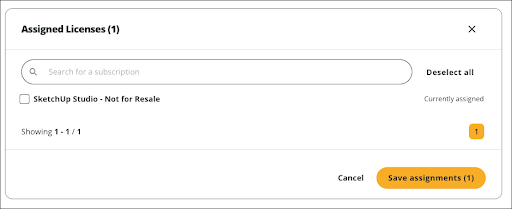
- El usuario recibirá un correo electrónico para informarle de que ya no tiene acceso a los productos en esa suscripción de SketchUp.
Para eliminar la licencia de un usuario de la sección "Products & Licenses" (Productos y licencias):
- Selecciona "Products & Licenses" (Productos y licencias) en el panel de la izquierda.
- En "Assigned Licenses" (Licencias asignadas), usa la barra de búsqueda o explora la lista de usuarios hasta encontrar el usuario a quien quieres quitarle la licencia de un producto.
- Marca la casilla junto a cada uno de los usuarios a quienes quieres quitarles la licencia de un producto.
En la parte inferior de la página, aparecerá un cuadro de diálogo que te indicará cuántos usuarios seleccionaste. Una vez que hayas seleccionado todos los usuarios que desees, haz clic en "Unassign License" (Desasignar licencia).
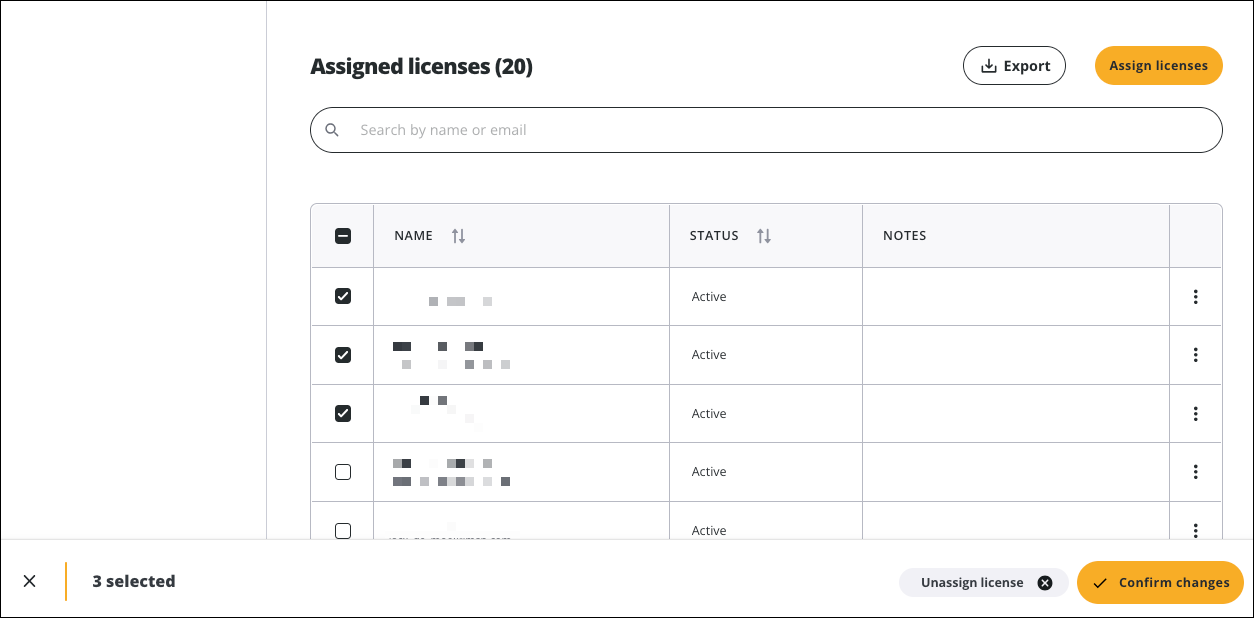
- Haz clic en "Confirm Changes" (Confirmar cambios).
- El usuario recibirá un correo electrónico para informarle de que ya no tiene acceso a los productos en esa suscripción de SketchUp.